Ghost Touch auf dem iPhone? So werden Sie es los
Ghost Touch oder Phantom Touch ist ein frustrierendes Phänomen, das auftritt, wenn der Touchscreen Ihres iPhones Berührungen und Gesten ohne Ihre Eingaben registriert. Dies kann Ihre normale Gerätenutzung erheblich stören und Ihre Fähigkeit beeinträchtigen, das Telefon effektiv zu nutzen.
 So beheben Sie Ghost Touch auf dem iPhone
So beheben Sie Ghost Touch auf dem iPhone
Aufgrund von Ghost Touches beginnt das iPhone automatisch, Apps zu öffnen. Das Telefon kann unter anderem auch unerwünschte Anrufe tätigen oder sinnlose E-Mails senden. Wenn Sie kürzlich das iOS Ihres iPhones aktualisiert haben, kann es aufgrund eines iOS-Fehlers zu Ghost Touches kommen.
Im schlimmsten Fall können Ghost Touches auf dem gesperrten Bildschirm auftreten, wodurch Sie Ihr Passwort oder Ihre PIN nicht eingeben können und Ihr Telefon aus Sicherheitsgründen möglicherweise ausgesperrt wird. Dieses Problem wurde bei fast allen iPhone-Modellen gemeldet und kann Benutzer manchmal daran hindern, auf bestimmte Buchstaben oder Zahlen auf der virtuellen Tastatur zuzugreifen.
Voraussetzungen für die Fehlerbehebung
- Laden Sie das iPhone mit einem Original-iPhone-Ladegerät auf. Wenn Sie bereits ein Original-Ladegerät verwenden, versuchen Sie es mit einem anderen Apple-Ladegerät (z. B. einem iPad-Ladegerät). Sie können auch ein neues Kabel ausprobieren.
- Wenn Sie Ihr iPhone während der Fehlerbehebung nicht verwenden, kann das Sperren/Entsperren Ihres Telefons die Geisterberührungen vorübergehend stoppen und Ihnen Zeit geben, die Schritte abzuschließen
Wie behebt man Ghost Touch auf Ihrem iPhone?
Sobald die Voraussetzungen erfüllt sind, können Sie mit den Lösungen weiter unten fortfahren.
1. Erzwingen Sie einen Neustart des iPhone
Wenn die Eingabemodule Ihres Telefons einen Fehlerzustand aufweisen, werden Sie Ghost Touches auf Ihrem iPhone erleben. Hier hilft ein erzwungener Neustart des iPhones, da die Module mit den Standardkonfigurationen neu gestartet werden.
- Drücken Sie die Lauter- und dann die Leiser-Taste des iPhones.
 Erzwingen Sie einen Neustart eines iPhone 8 oder höher
Erzwingen Sie einen Neustart eines iPhone 8 oder höher - Halten Sie die Einschalttaste oder die Seitentaste des iPhone gedrückt, bis das Apple-Logo auf dem Bildschirm angezeigt wird. Lassen Sie die Taste im Energieoptionenmenü nicht los.
- Überprüfen Sie nach dem ordnungsgemäßen Einschalten, ob die Geisterberührungen auf dem Telefon behoben sind.
2. Aktualisieren Sie das iOS des iPhone auf die neueste Version
Ein Fehler im iOS kann möglicherweise Ghost Touches auf Ihrem Telefon auslösen. Durch eine Aktualisierung wird das Problem behoben.
- Starten Sie die iPhone-Einstellungen und gehen Sie zu Allgemein > Softwareaktualisierung.
 Software auf einem iPhone aktualisieren
Software auf einem iPhone aktualisieren - Laden Sie das Update herunter und installieren Sie es (sofern verfügbar).
- Starten Sie das Telefon neu und prüfen Sie, ob das Ghost-Touch-Problem behoben ist.
3. Entfernen Sie den Displayschutz und reinigen Sie den Bildschirm des Telefons
Wenn sich Staub/Schmutz auf dem Telefonbildschirm oder unter dem Displayschutz befindet, treten auf dem iPhone Geisterberührungen auf. Dies lässt sich beheben, indem Sie den Displayschutz entfernen und den Telefonbildschirm reinigen.
Achten Sie beim Reinigen darauf, dass keine Flüssigkeit in das Telefon eindringt. Außerdem können Sie den Displayschutz nach dem Entfernen nicht wiederverwenden.
- Schalten Sie das iPhone aus und entfernen Sie alle Abdeckungen vom Telefon. Wenn Sie eine aufklebbare Kamerahalterung eines Drittanbieters haben, entfernen Sie diese ebenfalls.
 Entfernen Sie die Hülle des iPhone
Entfernen Sie die Hülle des iPhone - Entfernen Sie den Displayschutz vom Telefon (sofern vorhanden). Wenn sich auf dem Bildschirm eine beschädigte Glasscheibe (insbesondere eine Vollfläche) befindet, entfernen Sie diese.
 Entfernen Sie den Displayschutz des iPhone
Entfernen Sie den Displayschutz des iPhone - Nehmen Sie ein alkoholhaltiges Feuchttuch und reinigen Sie den Bildschirm des Telefons. Denken Sie daran, alle Klebereste zu entfernen.
 Reinigen Sie den iPhone-Bildschirm
Reinigen Sie den iPhone-Bildschirm - Entfernen Sie jegliche Feuchtigkeit vom Bildschirm mit einem weichen Tuch oder einem trockenen Wischtuch.
- Nehmen Sie einen Zahnstocher und reinigen Sie damit den Ladeanschluss des Telefons. Sie können auch mit einer Druckluftdose Luft in den Anschluss blasen.
 Ladeanschluss des iPhone reinigen
Ladeanschluss des iPhone reinigen - Schalten Sie das iPhone ein (ohne Hülle, Displayschutz, Kamerahalterung usw.) und prüfen Sie, ob die Ghost Touches verschwunden sind.
- Wenn nicht, legen Sie das iPhone mit der Vorderseite nach unten auf eine flache Oberfläche (z. B. einen Schreibtisch) und drücken Sie leicht auf die Rückseite. Überprüfen Sie, ob die Touch-Funktion ordnungsgemäß funktioniert. Wenn ja, ist Ihr Telefon leicht verbogen und es ist ratsam, dies überprüfen zu lassen.
Wenn Sie auf Ihrem iPhone einen Bildschirm eines Drittanbieters verwenden (nicht das Original), benötigen Sie einen guten Bildschirmschutz. Der Originalbildschirm hat eine Beschichtung, die statischer Elektrizität und Schweiß/Öl widersteht, aber viele Bildschirme von Drittanbietern haben diese Schicht nicht. Sie können dies testen, indem Sie eine Frischhaltefolie/Frischhaltefolie auf den Bildschirm legen.
4. Deinstallieren Sie die in Konflikt stehende App
Wenn eine App nicht mit dem iPhone kompatibel ist oder schlecht codiert ist, kann sie Auto Touches auf dem Telefon verursachen. Das Deinstallieren der konfliktverursachenden App löst das Problem.
Starten Sie das iPhone im abgesicherten Modus
- Schalten Sie das iPhone aus und wieder ein.
- Wenn der Bildschirm des Telefons aufleuchtet, halten Sie die Leiser-Taste des Telefons gedrückt.
 Starten Sie das iPhone im abgesicherten Modus
Starten Sie das iPhone im abgesicherten Modus - Lassen Sie die Taste los, wenn das Apple-Logo angezeigt wird. Überprüfen Sie, ob die Geisterberührungen im abgesicherten Modus des Telefons verschwunden sind.
Deinstallieren Sie Facebook
Wenn im abgesicherten Modus keine Ghost Touches auftreten, wird das Problem höchstwahrscheinlich durch eine Drittanbieter-App verursacht. Die Facebook-App soll das Problem verursachen. Wenn Sie sie haben, wird das Problem durch die Deinstallation behoben.
- Tippen und halten Sie das Facebook-Symbol.
- Wählen Sie „App löschen“ und bestätigen Sie das Löschen der Facebook-App.
 Facebook auf dem iPhone löschen
Facebook auf dem iPhone löschen - Starten Sie das iPhone neu und prüfen Sie, ob das Problem mit den Ghost Touches behoben ist.
5. Deaktivieren Sie mobile oder zellulare Daten
Bei mehreren iPhone-Modellen befindet sich der Datenchip, der die 3G-, 4G- oder 5G-Datenübertragungen abwickelt, in der Nähe des Touchpads.
An Orten mit schwachen Datensignalen können diese Chips höhere HF-Werte aussenden, was zu statischem Strom auf dem Touchscreen führen kann. Infolgedessen kann das Telefon Geisterberührungen registrieren, die einer Fingerberührung ähneln.
Um dies zu beheben, deaktivieren Sie die mobilen bzw. zellularen Daten auf dem iPhone.
- Navigieren Sie zu „Einstellungen“ > „Mobilfunk“. Außerhalb der USA wird möglicherweise „Mobile Daten“ angezeigt.
 Mobile Daten auf dem iPhone ausschalten
Mobile Daten auf dem iPhone ausschalten - Deaktivieren Sie Mobilfunk und starten Sie das iPhone neu. Überprüfen Sie, ob die Geisterberührungen verschwunden sind.
6. Aktivieren Sie „Always on Display“
Wenn die Geisterberührungen das Ergebnis eines Fehlers sind, der durch das Abdunkeln des Telefonbildschirms ausgelöst wird, wird das Problem durch die Aktivierung von „Always on Display“ behoben, bis der Fehler von Apple behoben wird.
- Starten Sie die iPhone-Einstellungen und navigieren Sie zu „Anzeige & Helligkeit“ > „Always On Display“.
 Aktivieren Sie „Always on Display“ auf dem iPhone
Aktivieren Sie „Always on Display“ auf dem iPhone - Aktivieren Sie „Always On Display“ und prüfen Sie, ob das Problem behoben ist.
7. Bearbeiten Sie die Eingabehilfeneinstellungen auf dem iPhone
Die Eingabehilfeneinstellungen auf Ihrem iPhone enthalten verschiedene Konfigurationen in Bezug auf Berührungen. Wenn diese Einstellungen nicht korrekt sind, kommt es zu automatischen oder Geisterberührungen. Um dies zu beheben, bearbeiten Sie die Eingabehilfeneinstellungen des iPhones.
Deaktivieren des Tap-to-Wake-Modus
- Starten Sie die iPhone-Einstellungen und gehen Sie zu Bedienungshilfen > Berühren.
- Deaktivieren Sie „Zum Aufwecken tippen“ und prüfen Sie, ob das Problem behoben ist.
 Deaktivieren Sie „Zum Aufwecken tippen“ in den Eingabehilfeneinstellungen des iPhone
Deaktivieren Sie „Zum Aufwecken tippen“ in den Eingabehilfeneinstellungen des iPhone
Vibration und Haptik deaktivieren
- Navigieren Sie zu Einstellungen > Bedienungshilfen > Berühren.
- Deaktivieren Sie Vibration und Haptik. Überprüfen Sie, ob das Problem behoben ist.
 Deaktivieren Sie Vibration und Haptik in den Eingabehilfeneinstellungen des iPhone
Deaktivieren Sie Vibration und Haptik in den Eingabehilfeneinstellungen des iPhone
Berühren Sie Unterkünfte
- Gehen Sie zu Einstellungen > Bedienungshilfen > Touch > Touch-Anpassungen.
 Touch-Anpassungen auf dem iPhone aktivieren
Touch-Anpassungen auf dem iPhone aktivieren - Aktivieren Sie Touch Accommodations und prüfen Sie, ob das Problem behoben ist.
- Wenn das Problem weiterhin besteht, gehen Sie zu den Touch Accommodations-Einstellungen und aktivieren Sie Use Initial Touch Location (Anfänglichen Touch-Standort verwenden). Überprüfen Sie, ob das Problem behoben ist.
 Aktivieren Sie „Ursprünglichen Touch-Standort verwenden“ in den Touch-Anpassungseinstellungen des iPhones
Aktivieren Sie „Ursprünglichen Touch-Standort verwenden“ in den Touch-Anpassungseinstellungen des iPhones - Wenn nicht, gehen Sie zu den Touch Accommodations-Einstellungen und aktivieren Sie die Haltedauer.
- Deaktivieren Sie „Wiederholung ignorieren“ und „Tap Assistance“ (Tipphilfe). Prüfen Sie, ob das funktioniert.
 Haltedauer aktivieren und Wiederholung ignorieren sowie Touch-Unterstützung auf dem iPhone deaktivieren
Haltedauer aktivieren und Wiederholung ignorieren sowie Touch-Unterstützung auf dem iPhone deaktivieren - Wenn das Problem weiterhin besteht, setzen Sie „Wiederholung ignorieren“ in den Touch-Anpassungen auf 0,10 und prüfen Sie, ob die Geisterberührungen dadurch behoben werden.
Assistive Touch aktivieren
- Starten Sie die iPhone-Einstellungen und gehen Sie zu Bedienungshilfen > Touch > Assistive Touch.
 AssistiveTouch auf dem iPhone aktivieren
AssistiveTouch auf dem iPhone aktivieren - Aktivieren Sie Assistive Touch und prüfen Sie, ob das Problem behoben ist. Möglicherweise müssen Sie das Touch-Symbol von den Bereichen fernhalten, in denen Geisterberührungen auftreten (z. B. oben rechts auf dem Bildschirm).
8. Setzen Sie das iPhone auf die Werkseinstellungen zurück
Wenn keine der oben genannten Methoden bei Ihnen funktioniert hat, können Sie Ihr iPhone auf die Werkseinstellungen zurücksetzen. Dadurch werden alle Einstellungen zurückgesetzt und möglicherweise auch der Fehler behoben.
Achtung: Sichern Sie Ihre Daten, da diese gelöscht werden, und laden Sie das Telefon vollständig auf.
Über die iPhone-Einstellungen
- Starten Sie die iPhone-Einstellungen und navigieren Sie zu Allgemein > Zurücksetzen.
- Tippen Sie auf „Alle Inhalte und Einstellungen löschen“.
 Löschen Sie alle Inhalte und Einstellungen auf dem iPhone, um es auf die Werkseinstellungen zurückzusetzen
Löschen Sie alle Inhalte und Einstellungen auf dem iPhone, um es auf die Werkseinstellungen zurückzusetzen - Bestätigen Sie das Zurücksetzen des iPhones und warten Sie, bis der Vorgang abgeschlossen ist.
- Richten Sie anschließend das iPhone als neues Gerät ein und prüfen Sie, ob keine Ghost Touches mehr auftreten.
Über iTunes oder Finder
Wir besprechen den Vorgang für das iPhone 8 oder höher.
- Starten Sie iTunes und aktualisieren Sie es. Aktualisieren Sie im Falle des Finders das Betriebssystem des Geräts (z. B. eines Macs).
 Nach iTunes-Updates suchen
Nach iTunes-Updates suchen - Verwenden Sie das Original-iPhone-Kabel, um das iPhone mit dem System zu verbinden.
- Öffnen Sie Finder oder iTunes und tippen Sie, während das Telefon mit dem System verbunden bleibt, schnell auf die folgenden Schaltflächen: Lauter Leiser
- Halten Sie die Einschalttaste oder die Seitentaste des Telefons gedrückt, bis der Wiederherstellungsmodus angezeigt wird.
 Starten Sie das iPhone im Wiederherstellungsmodus
Starten Sie das iPhone im Wiederherstellungsmodus - Wechseln Sie zum Finder oder iTunes und wählen Sie Ihr iPhone aus.
- Klicken Sie auf „Aktualisieren“ und werfen Sie das Telefon nach der Aktualisierung aus und entfernen Sie es aus dem System.
 Aktualisieren Sie das iPhone über iTunes
Aktualisieren Sie das iPhone über iTunes - Überprüfen Sie, ob die Geisterberührungen verschwunden sind.
- Wenn nicht, wiederholen Sie die obigen Schritte, aber klicken Sie in Schritt 6 anstelle von „Aktualisieren“ auf „Wiederherstellen“.
 iPhone über iTunes wiederherstellen
iPhone über iTunes wiederherstellen - Warten Sie, bis der Vorgang abgeschlossen ist, und werfen Sie das Telefon anschließend aus dem System aus bzw. entfernen Sie es.
- Richten Sie es neu ein und hoffentlich ist das Touch-Problem behoben.
Wenn die oben genannten Lösungen das Problem nicht beheben, empfiehlt es sich, sich an Apple zu wenden oder das Telefon auf ein mögliches Hardwareproblem überprüfen zu lassen. Möglicherweise ist der Bildschirm oder der Akku des Telefons defekt.

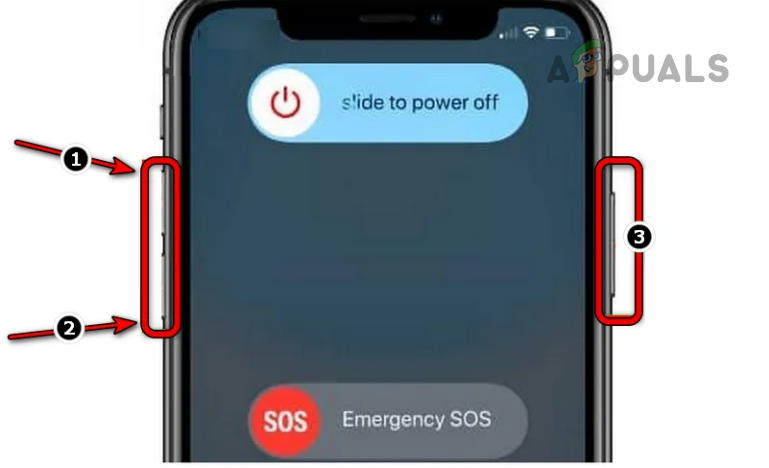 Erzwingen Sie einen Neustart eines iPhone 8 oder höher
Erzwingen Sie einen Neustart eines iPhone 8 oder höher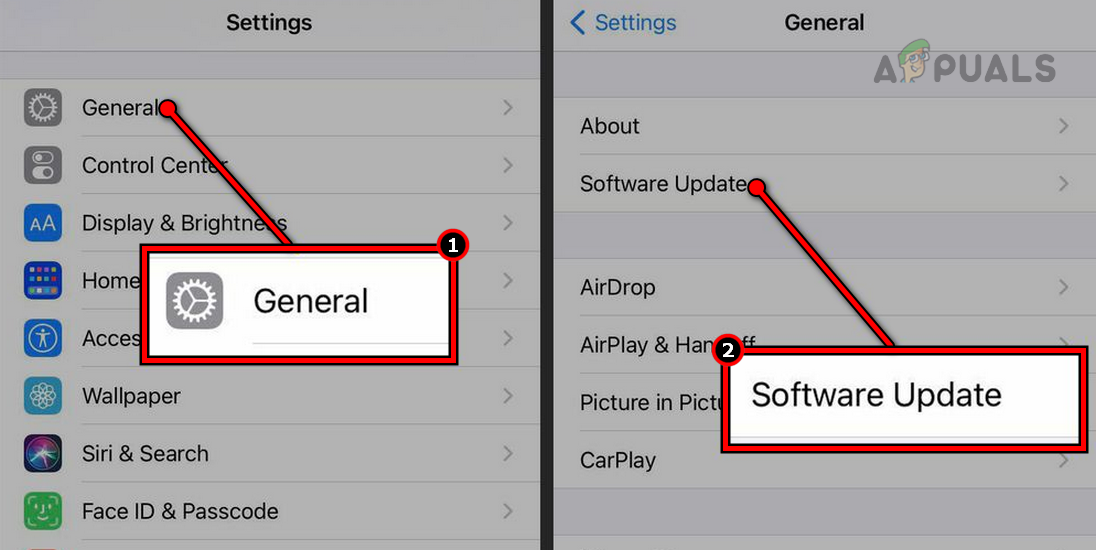 Software auf einem iPhone aktualisieren
Software auf einem iPhone aktualisieren Entfernen Sie die Hülle des iPhone
Entfernen Sie die Hülle des iPhone Entfernen Sie den Displayschutz des iPhone
Entfernen Sie den Displayschutz des iPhone Reinigen Sie den iPhone-Bildschirm
Reinigen Sie den iPhone-Bildschirm Ladeanschluss des iPhone reinigen
Ladeanschluss des iPhone reinigen Starten Sie das iPhone im abgesicherten Modus
Starten Sie das iPhone im abgesicherten Modus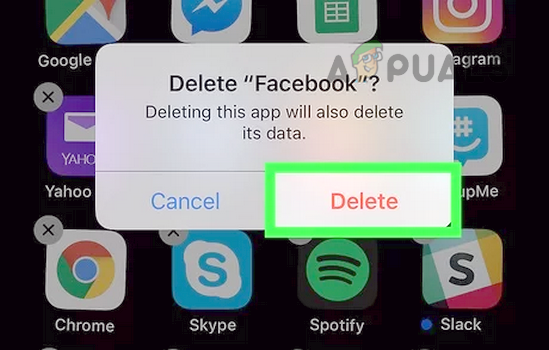 Facebook auf dem iPhone löschen
Facebook auf dem iPhone löschen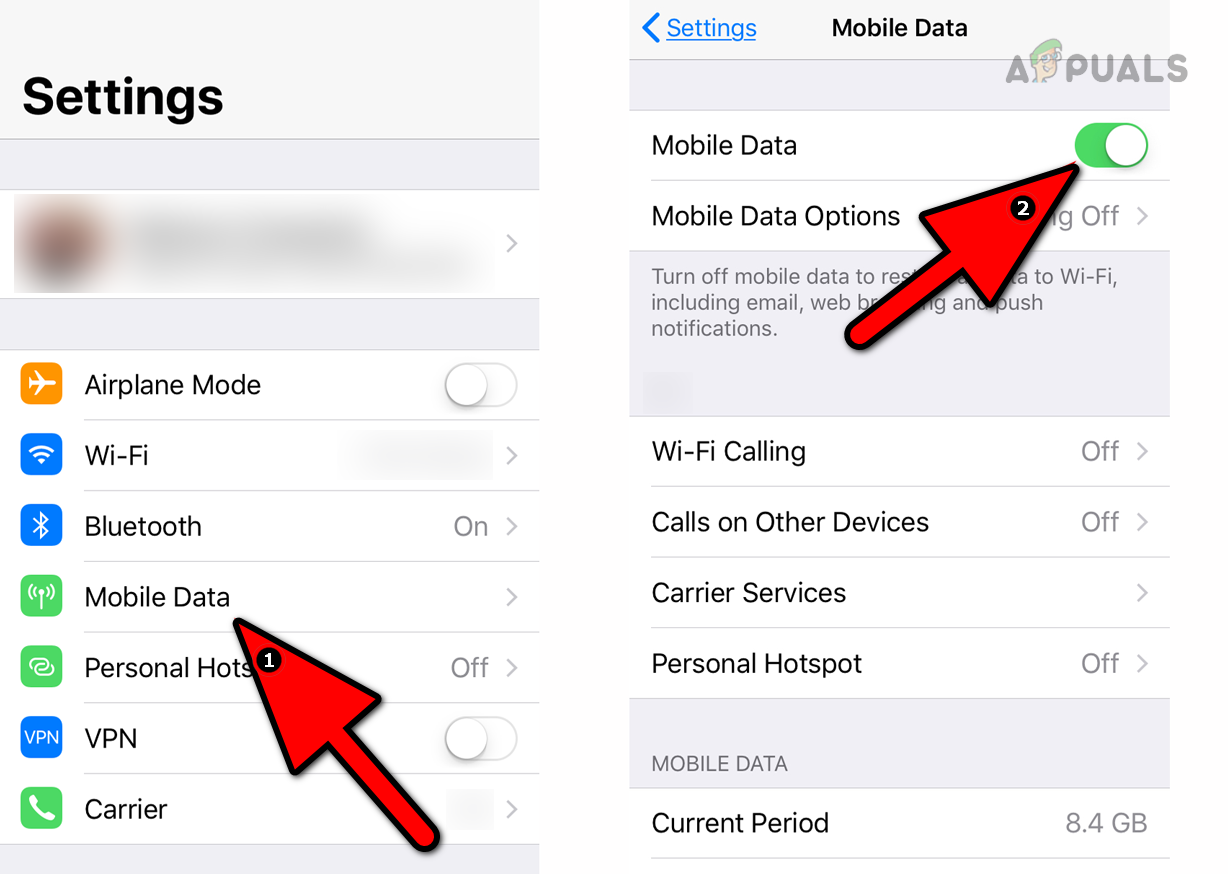 Mobile Daten auf dem iPhone ausschalten
Mobile Daten auf dem iPhone ausschalten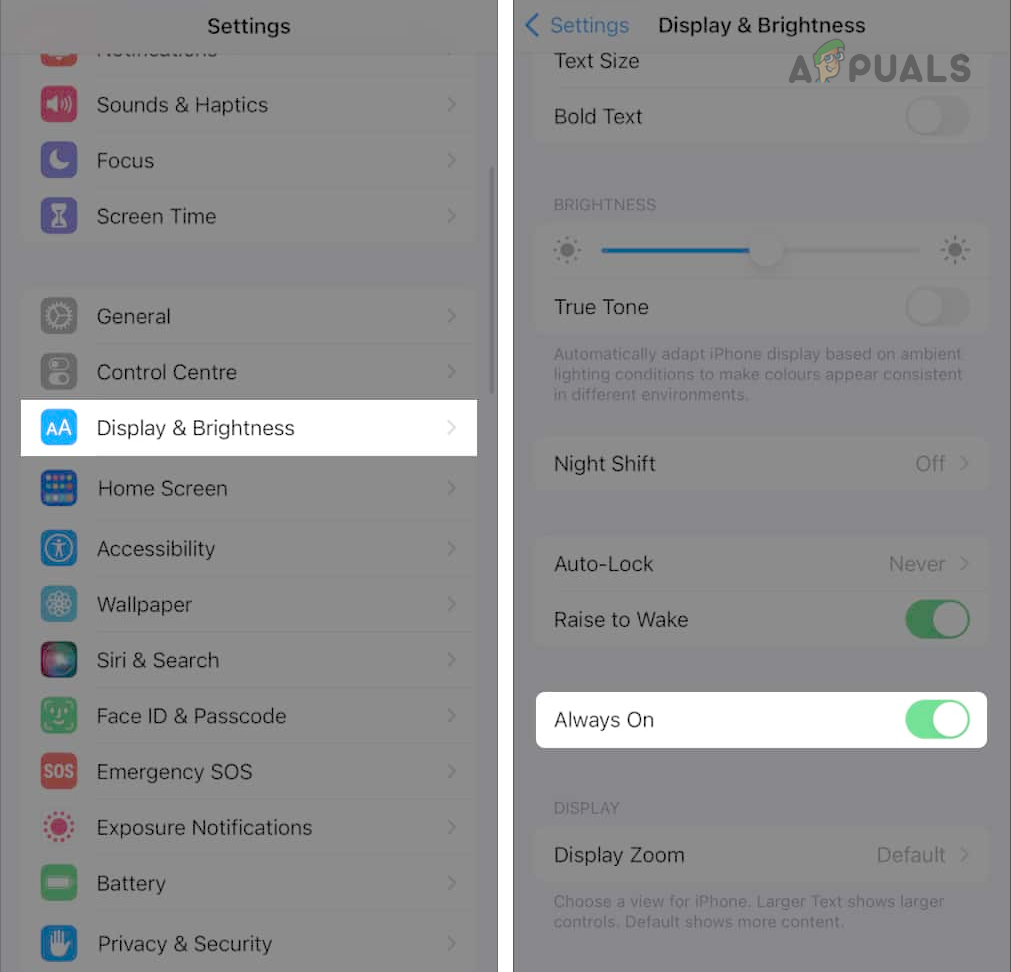 Aktivieren Sie „Always on Display“ auf dem iPhone
Aktivieren Sie „Always on Display“ auf dem iPhone Deaktivieren Sie „Zum Aufwecken tippen“ in den Eingabehilfeneinstellungen des iPhone
Deaktivieren Sie „Zum Aufwecken tippen“ in den Eingabehilfeneinstellungen des iPhone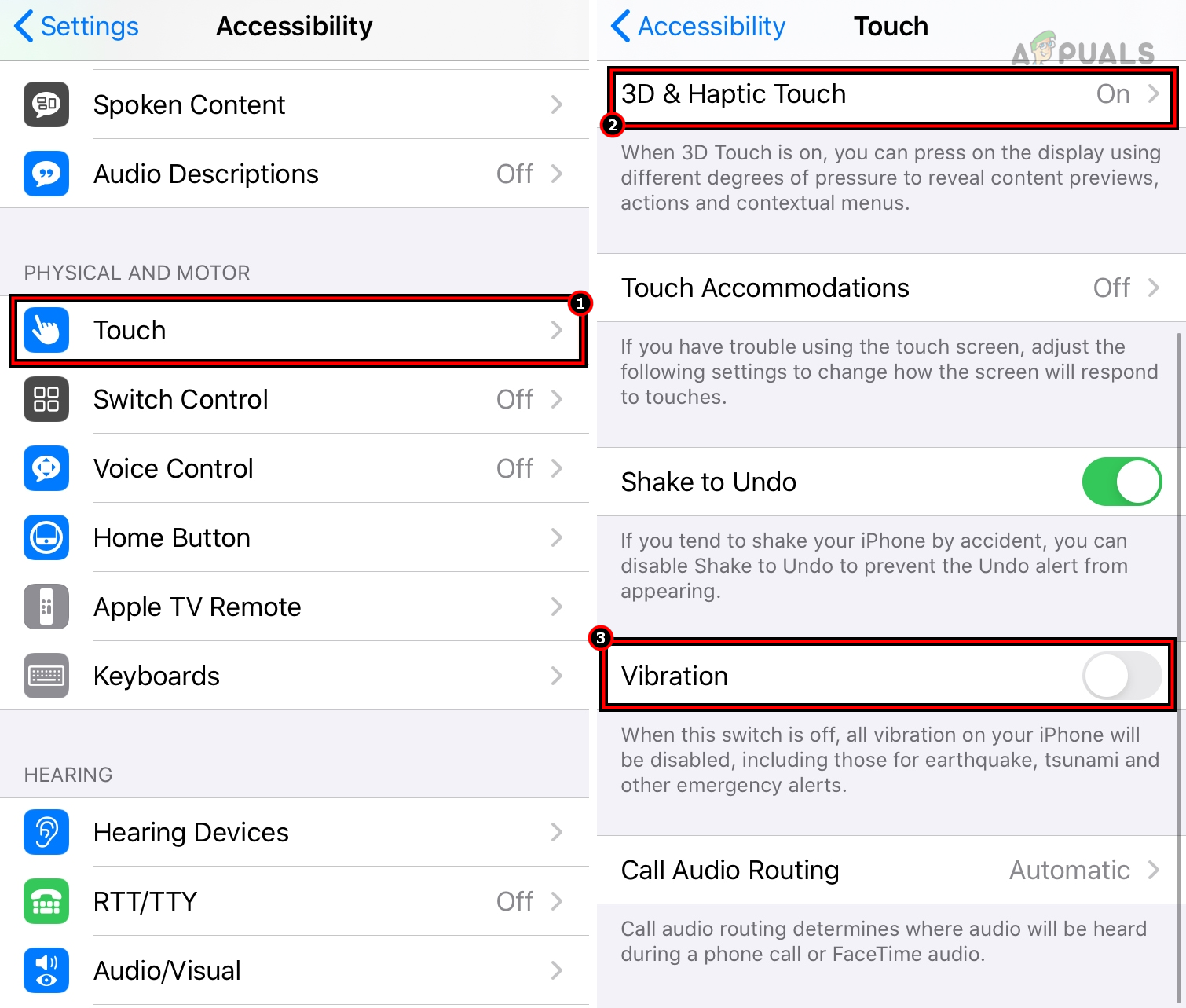 Deaktivieren Sie Vibration und Haptik in den Eingabehilfeneinstellungen des iPhone
Deaktivieren Sie Vibration und Haptik in den Eingabehilfeneinstellungen des iPhone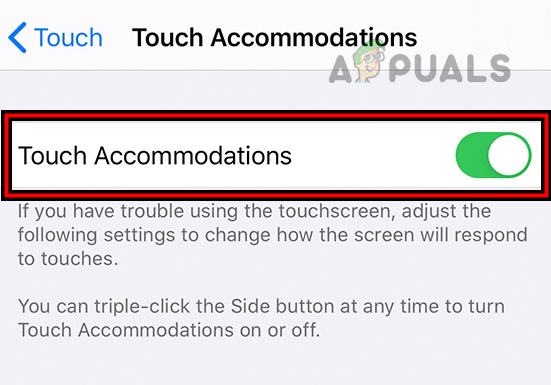 Touch-Anpassungen auf dem iPhone aktivieren
Touch-Anpassungen auf dem iPhone aktivieren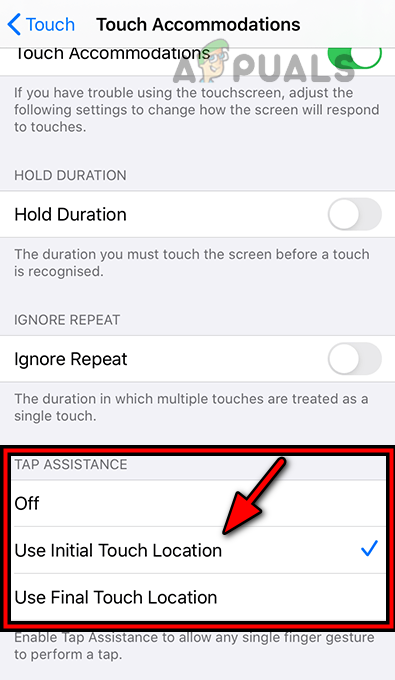 Aktivieren Sie „Ursprünglichen Touch-Standort verwenden“ in den Touch-Anpassungseinstellungen des iPhones
Aktivieren Sie „Ursprünglichen Touch-Standort verwenden“ in den Touch-Anpassungseinstellungen des iPhones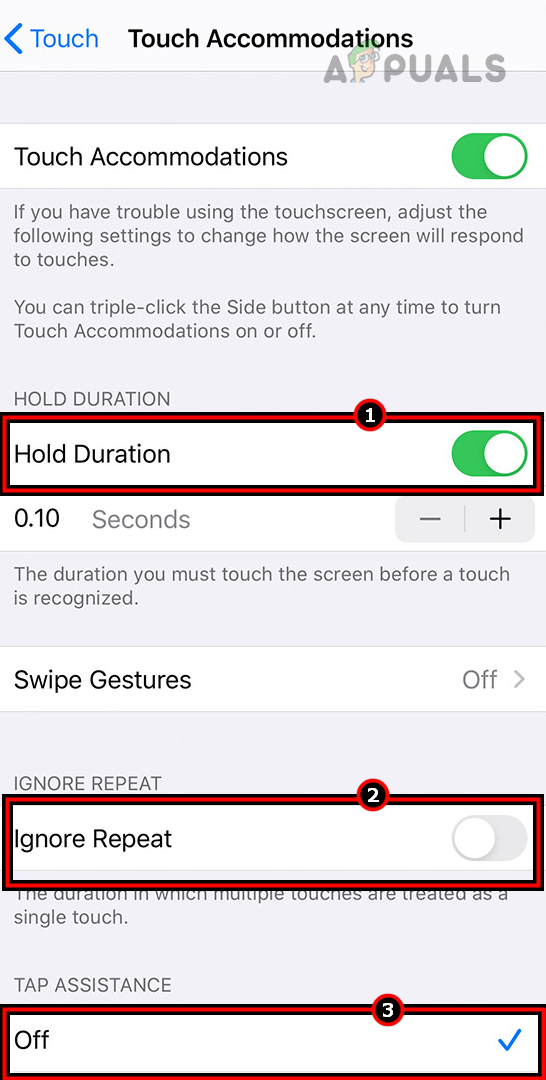 Haltedauer aktivieren und Wiederholung ignorieren sowie Touch-Unterstützung auf dem iPhone deaktivieren
Haltedauer aktivieren und Wiederholung ignorieren sowie Touch-Unterstützung auf dem iPhone deaktivieren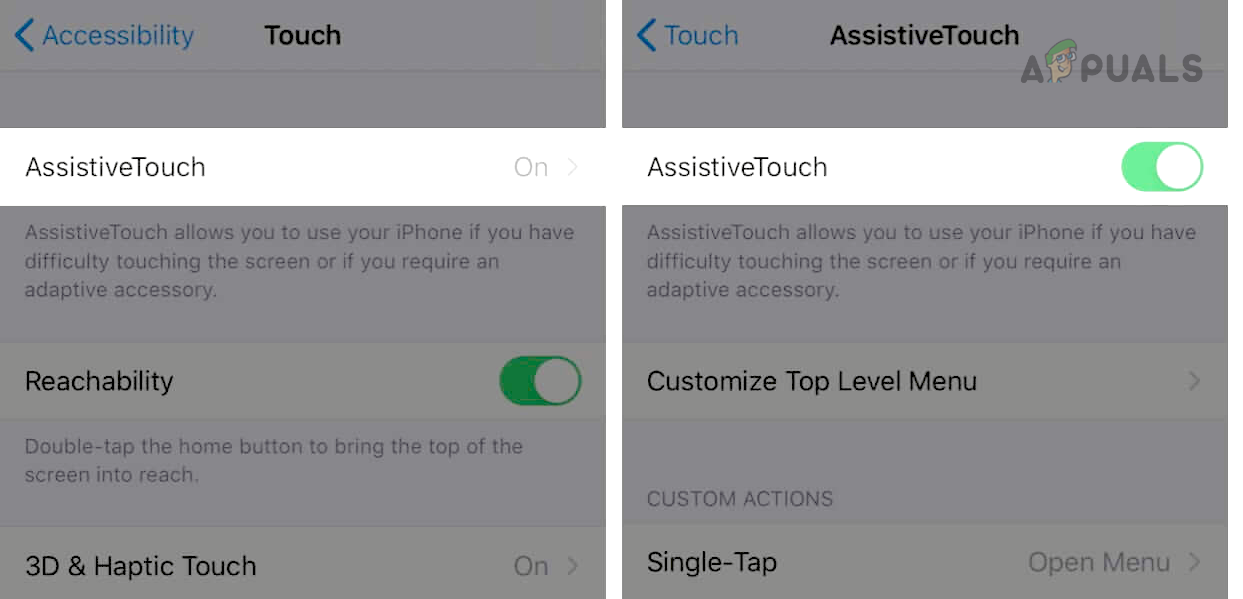 AssistiveTouch auf dem iPhone aktivieren
AssistiveTouch auf dem iPhone aktivieren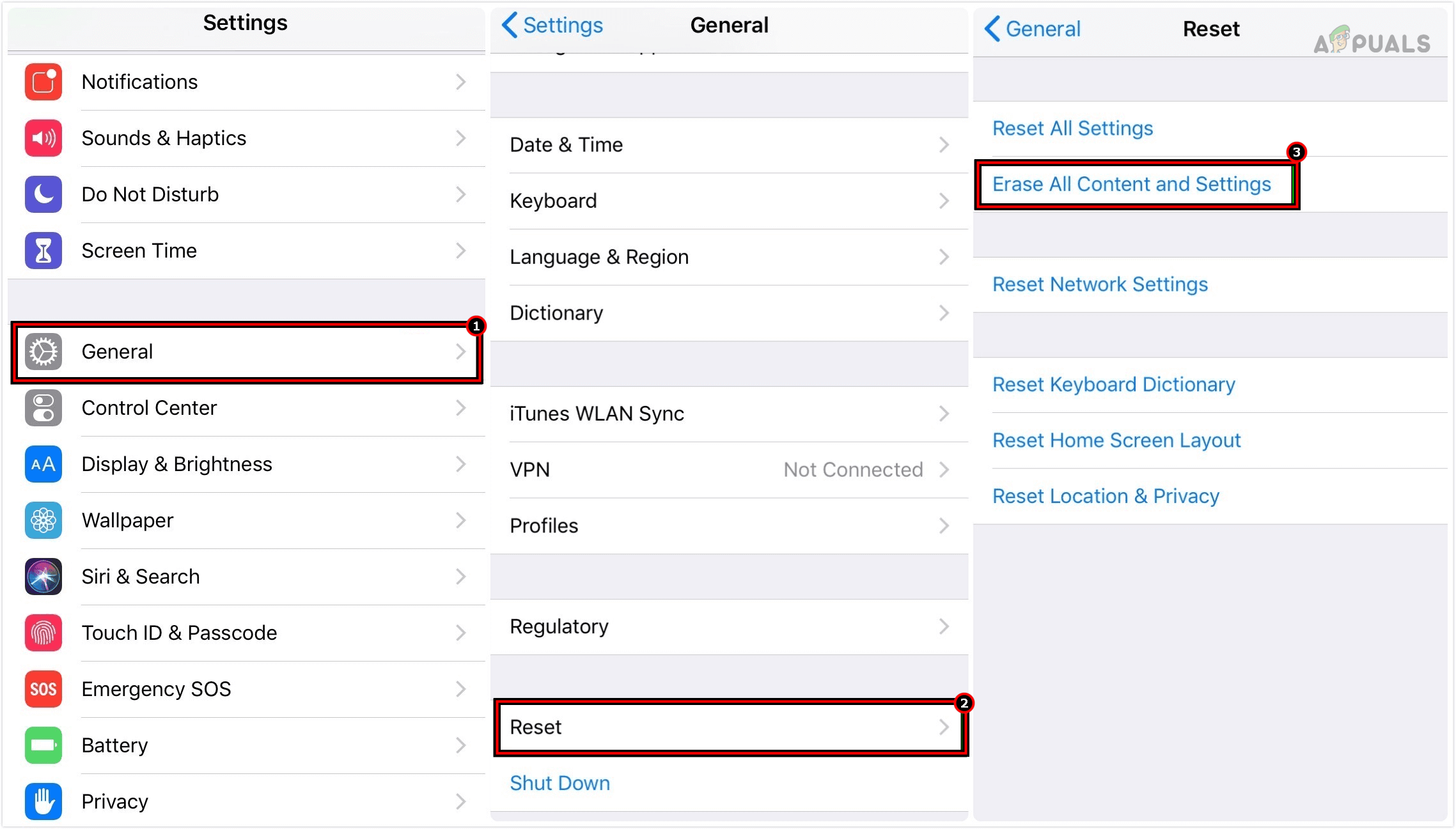 Löschen Sie alle Inhalte und Einstellungen auf dem iPhone, um es auf die Werkseinstellungen zurückzusetzen
Löschen Sie alle Inhalte und Einstellungen auf dem iPhone, um es auf die Werkseinstellungen zurückzusetzen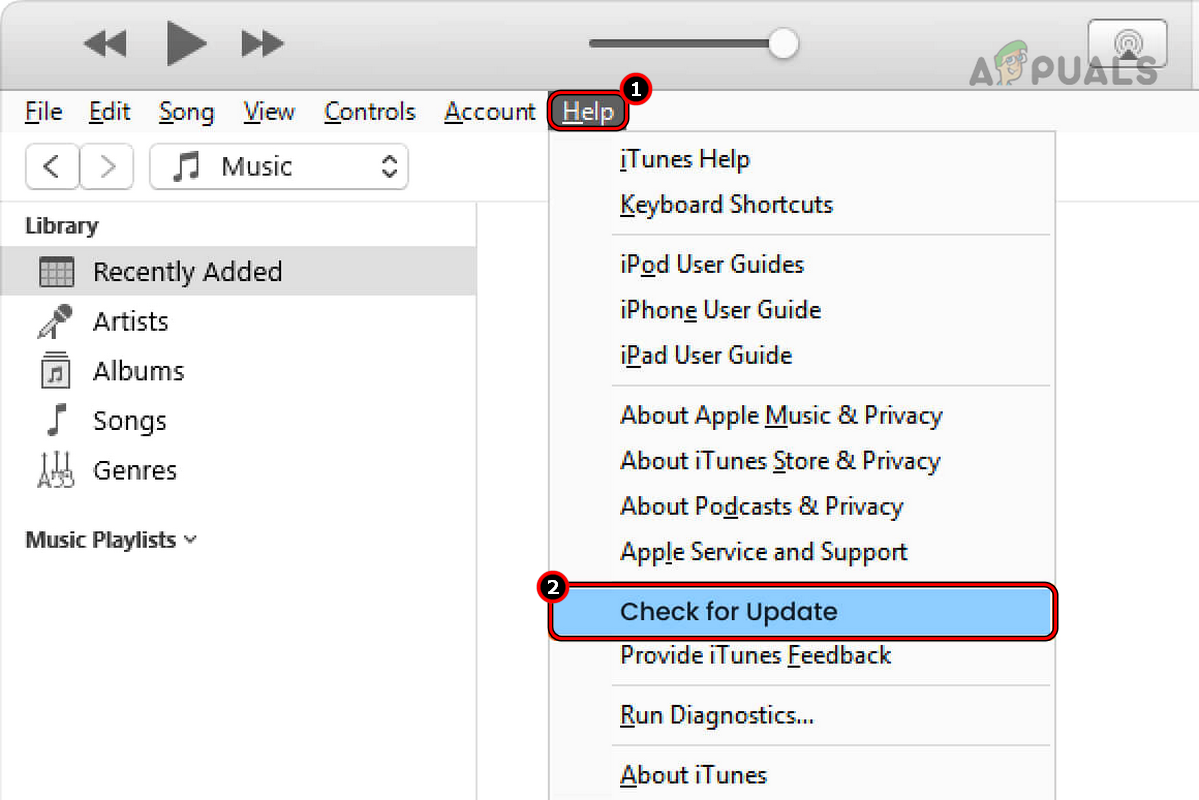 Nach iTunes-Updates suchen
Nach iTunes-Updates suchen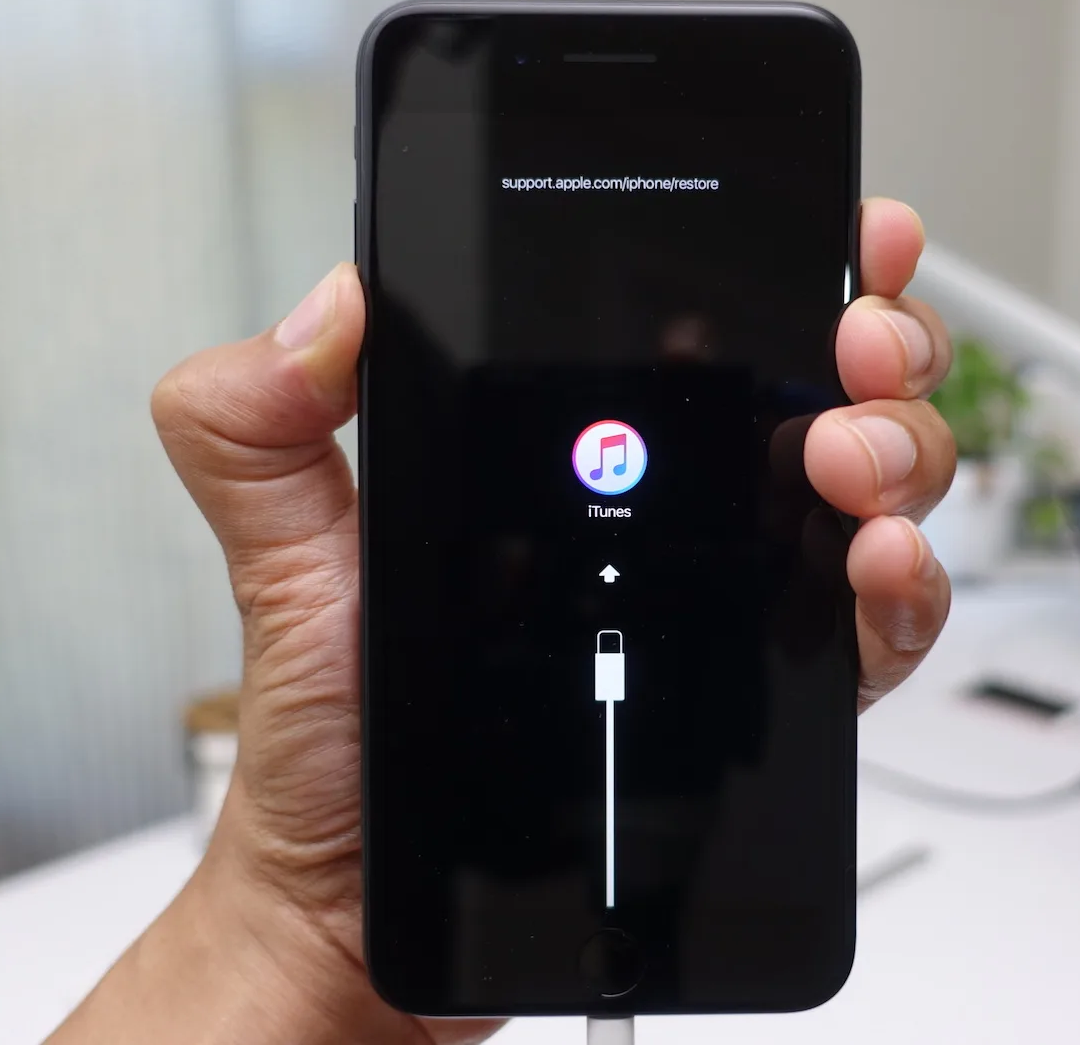 Starten Sie das iPhone im Wiederherstellungsmodus
Starten Sie das iPhone im Wiederherstellungsmodus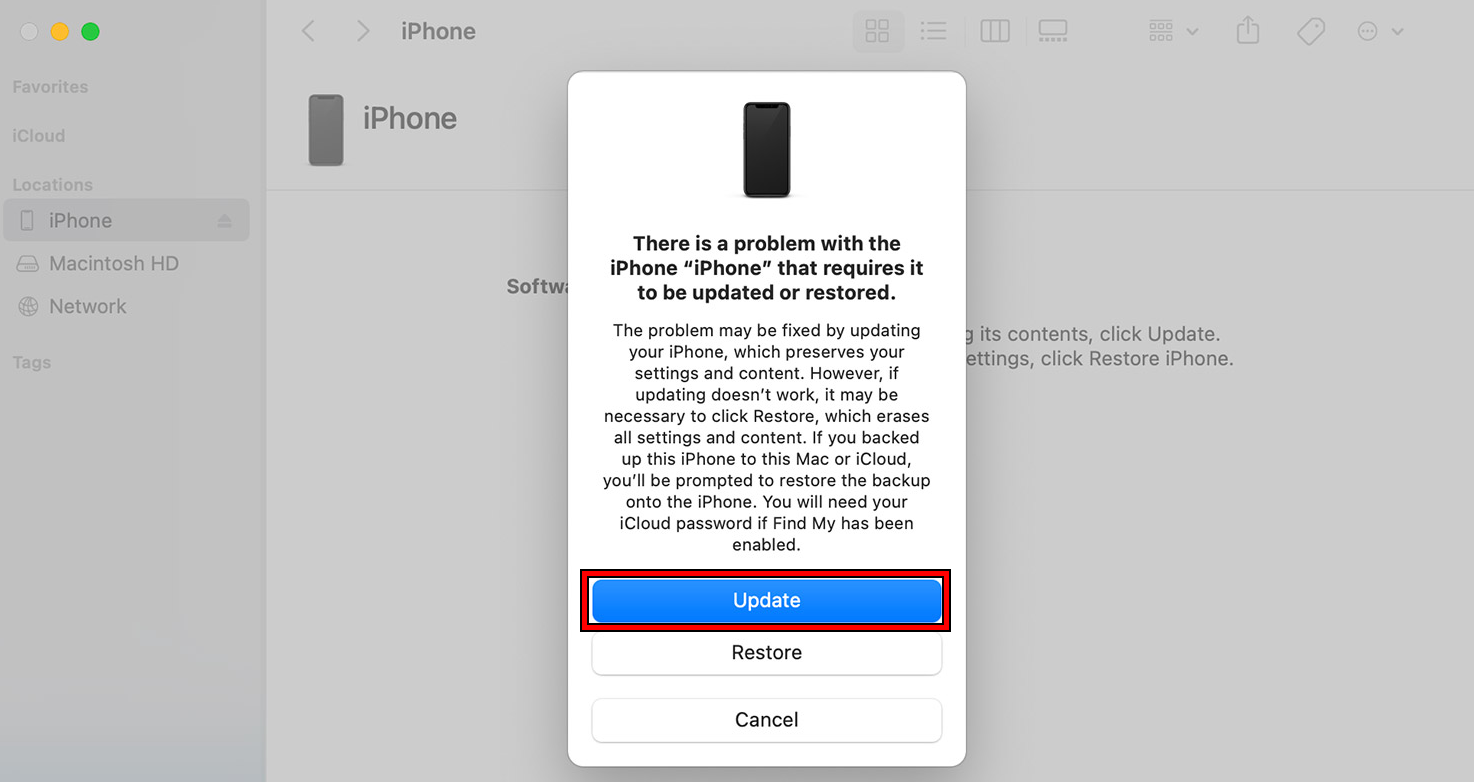 Aktualisieren Sie das iPhone über iTunes
Aktualisieren Sie das iPhone über iTunes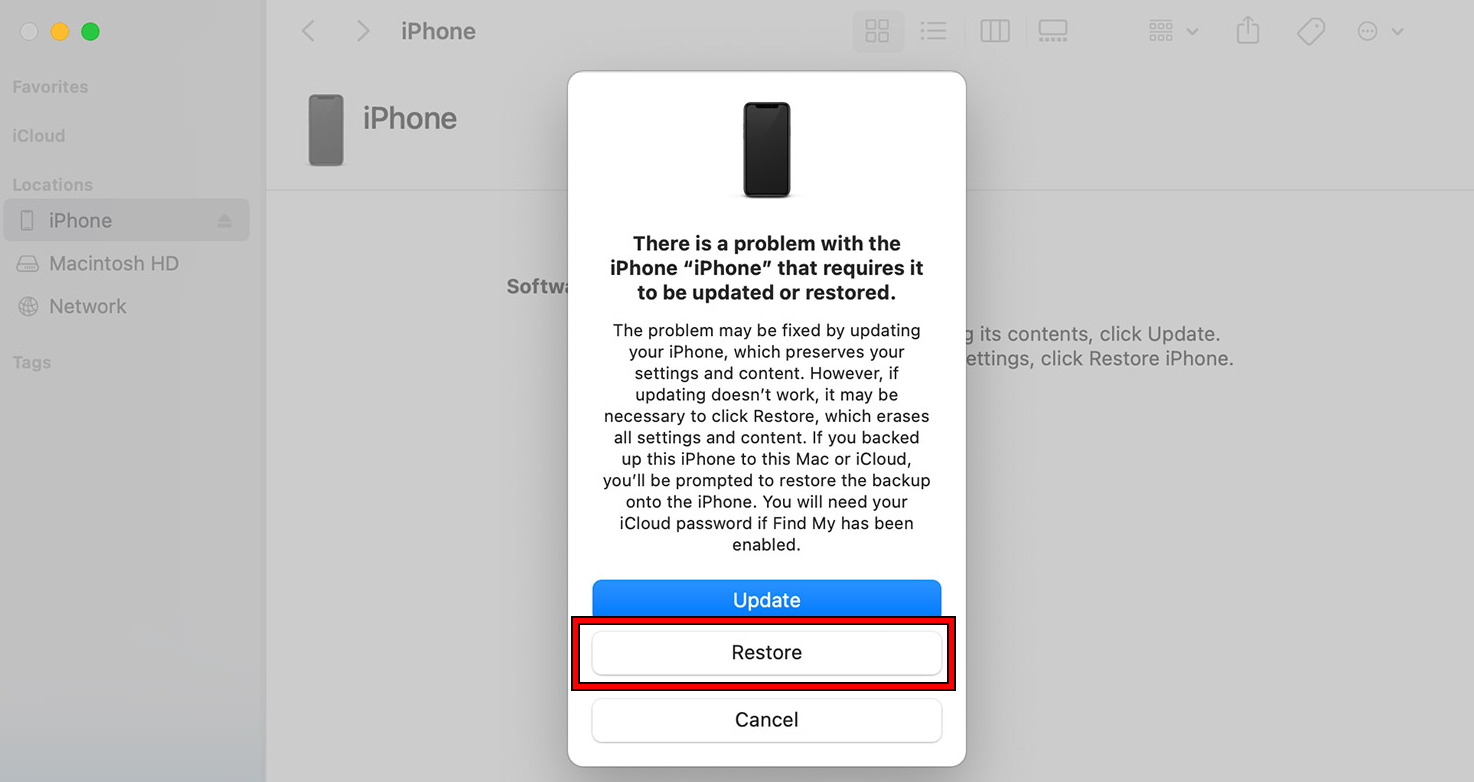 iPhone über iTunes wiederherstellen
iPhone über iTunes wiederherstellen




